在网页开发中,我们经常需要使用到模态对话框(Modal)来展示一些信息或者进行交互,jQuery Modal插件是一个非常实用的工具,它可以帮助开发者轻松地创建和管理模态对话框,本文将详细介绍jQuery Modal插件的基本用法和高级特性。
我们需要引入jQuery库和jQuery Modal插件的JS文件,在HTML文件中添加以下代码:
<!DOCTYPE html>
<html lang="en">
<head>
<meta charset="UTF-8">
<meta name="viewport" content="width=device-width, initial-scale=1.0">
<title>jQuery Modal示例</title>
<link rel="stylesheet" href="https://maxcdn.bootstrapcdn.com/bootstrap/3.3.7/css/bootstrap.min.css">
<script src="https://code.jquery.com/jquery-3.2.1.min.js"></script>
<script src="https://maxcdn.bootstrapcdn.com/bootstrap/3.3.7/js/bootstrap.min.js"></script>
<script src="jquery.modal.js"></script>
</head>
<body>
<!-- 内容部分 -->
</body>
</html>
接下来,我们可以开始编写jQuery Modal插件的代码,我们需要创建一个模态对话框的结构,在<body>标签内添加以下代码:
<div class="modal fade" id="myModal" tabindex="-1" role="dialog" aria-labelledby="myModalLabel">
<div class="modal-dialog" role="document">
<div class="modal-content">
<div class="modal-header">
<button type="button" class="close" data-dismiss="modal" aria-label="Close"><span aria-hidden="true">×</span></button>
<h4 class="modal-title" id="myModalLabel">模态对话框标题</h4>
</div>
<div class="modal-body">
这里是模态对话框的内容。
</div>
<div class="modal-footer">
<button type="button" class="btn btn-default" data-dismiss="modal">关闭</button>
<button type="button" class="btn btn-primary">保存更改</button>
</div>
</div>
</div>
</div>
现在,我们可以使用jQuery Modal插件的方法来控制模态对话框的显示和隐藏,在<script>标签内添加以下代码:
$(document).ready(function() {
// 显示模态对话框
$('#myModal').modal('show');
});
我们还可以使用jQuery Modal插件的方法来监听模态对话框的各种事件,例如点击按钮、输入框等,我们可以为“保存更改”按钮添加一个点击事件,当用户点击该按钮时,执行相应的操作,修改上述代码如下:
$(document).ready(function() {
// 显示模态对话框
$('#myModal').modal('show');
// 为“保存更改”按钮添加点击事件
$('.btn-primary').click(function() {
// 在这里执行保存更改的操作,例如发送AJAX请求等
alert('保存更改');
});
});
至此,我们已经成功地使用jQuery Modal插件创建了一个基本的模态对话框,并实现了一些基本的功能,当然,jQuery Modal插件还提供了许多其他高级功能,例如自定义模态对话框的样式、设置模态对话框的大小等,更多关于jQuery Modal插件的信息和使用方法,可以参考官方文档:https://getbootstrap.com/docs/3.3/javascript/#modals





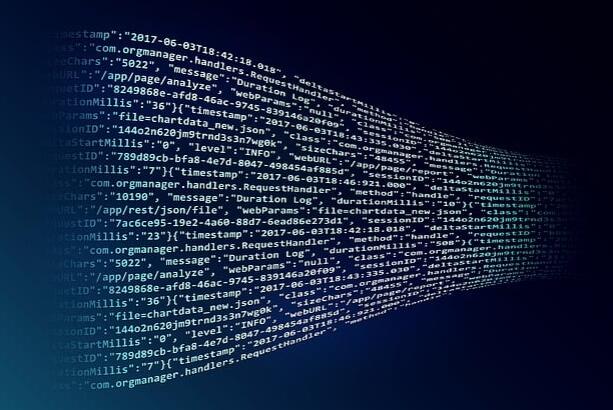

还没有评论,来说两句吧...